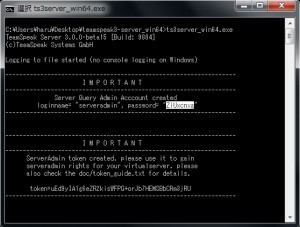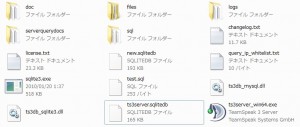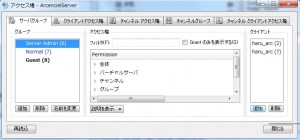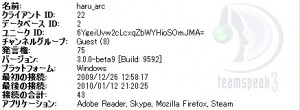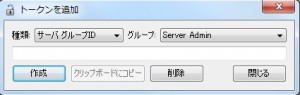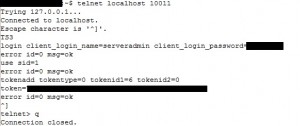ホーム > タグ > サーバ
サーバ
MMO-Mumble – Glacier2
- 2010-02-27 (土)
- Mumble 1.2 | VoIP | サーバー
先日に紹介したMMO-Mumble ですが、icesecretを使ったサーバ登録がバグっているようなので Glacier2 を使った方法を紹介しておきます。
追記:
バグ報告投げたら、すぐに修正されました。若干手間ですが、こちらの方法のほうが汎用性が高いです。できる人はこちらでやりましょう。
Glacier2 というのは ICE インターフェイスようのルータ(ファイアウォール)のようなものです。
ICE自体はパスワード認証機能をもたないので Glacier2 を使ってパスワード認証を実現します。
- コメント: 0
- トラックバック (Close): 0
MMO-Mumble
- 2010-02-25 (木)
- Mumble 1.2 | VoIP | サーバー
Mumble サーバをリモートから設定できるWebサービスが登場したようです。
MMO-Mumble
http://mmo-mumble.com/
アメリカのMumble サーバホスティングサービスが提供する無償のWebサービスです。
Murmur 1.2.2 以上であれば 難しい設定やらは必要なく、murmur.ini の設定を少し変えるだけで利用できます。ただし、ページは全て英語です。
Mumble のWEBインターフェイスの設定は初心者にはハードルが高く、レンタルサーバへの設置は難しいので簡単に使えるものが出たのはうれしいですね。
- コメント: 9
- トラックバック (Close): 0
TS3 サーバのパスワードリカバリ
- 2010-01-23 (土)
- TeamSpeak3 | VoIP
パスワードを忘れると設定ファイルを全部消さないといけないのがTS3 Serverの欠点の一つです。
初回起動時に表示されるだけで、メモし忘れると確認する方法がないという。
ここでは、忘れてしまったパスワードを新しいパスワードに置き換える方法を紹介します。
やり方的には外法になるので最終手段ですね。
用意するもの
- Sqlite3
- TeamSpeak3Server
Sqlite3 は、このあたりからWindows 用の物を探して来て下さい。sqlite-3_6_22.zip のような名前のものをダウンロードします。
Linux系の場合はaptやらyumからインストール出来るかと思います。
手順
パスワードを忘れてしまったサーバとは別に新しく適当な場所にサーバをインストールして起動します。
特に設定する必要はありません。単に一回起動どうすればよいだけです。
このときに表示される serveradmin のパスワードをメモしておきましょう。これが新しいパスワードになります。
このとき作成された ts3server.sqlitedb を new.sqlitedb とリネームして取り出します。
この時点で他のファイルは全て不要になるので削除しても構いません。
new.sqlitedb を、パスワードを置き換えたいサーバのインストールフォルダの中に置きます。
Windows の場合はsqlite3.exe も一緒にに放り込みます。
次の内容を test.sql という名前のファイルを作成して書きこみます。
attach database "new.sqlitedb" as new_pass; update main.clients set client_login_password=( select client_login_password from new_pass.clients where client_login_name="serveradmin" and server_id=0) where client_login_name="serveradmin" and server_id=0;
サーバのディレクトリの中はこんな感じになるかと思います。
次のコマンドを実行します。不安なら事前に ts3server.sqlitedb のバックアップを取ってください。
sqlite3 ts3server.sqlitedb < test.sql
やっていることは、new.sqlitedb からserveradmin のパスワードを読み出してきて、ts3server.sqlitedb のパスワードに上書きしているだけです。
試しにクエリにログインしてみてください。
サーバのパスワードが更新されているのがわかると思います。
- コメント: 3
- トラックバック (Close): 0
TeamSpeak3 のサーバ管理権限
- 2010-01-12 (火)
- TeamSpeak3 | VoIP
TeamSpeak3をいろいろ弄って遊んでいます。
管理者権限あたりについて覚書ついでにまとめてみました。
TeamSpeak3 でサーバの管理者権限を得るというのはサーバの管理者グループ”Server Admin”に自身を登録することです。
管理者権限を得る方法は大きく分けて2つあります。
IDを指定してグループに登録
これは結構単純で管理者権限を持っていれば、メインメニュー>アクセス権>サーバグループと選んで出てくるダイアログで設定できます。
IDというのはデータベースIDかユニークIDです。
TeamSpeak3のクライアントで表示されるユーザ情報に書かれているものを使います。
ユニークIDというのはクライアント固有のIDであり、どのサーバに行っても同じ値が表示されます。
データベースIDというのはサーバのデータベースに登録された順番であり、サーバによって異なります。
この方法だと誰かが管理者権限を持っている必要があります。
トークンの使用
殆どの人がサーバの初期設定時に表示されるトークンを使用して管理者になったと思います。
TeamSpeak3 におけるトークンというのは権限昇格のためのワンタイムパスワードのようなものです。
サーバ初回起動時に表示されるトークンは使用した人がサーバグループ “Server Admin”に登録される一回切りのパスワードというわけです。
このトークンは初回起動時にのみ作られるというわけではなく管理権限があれば何回でも作れます。
次のダイアログは メインメニュー>アクセス権>トークン管理>トークンを追加 と選んでいくと出るダイアログです。
こんな感じでトークンは何個でも作成できます。
管理者権限なしでトークンを生成する
管理者権限無しで”Server Admin”グループに入るためのトークンを作成する方法があります。
βの初期頃だとクライアントのサーバクエリ 機能からトークンを取得する方法がありましたが、いつの頃からか修正されてしまっています。
ただ、この方法にもサーバ初回起動時に表示されたserveradminのパスワードが必要です。
telnet というソフトを使います。たいていのOSには標準でインストールされています。
Windows 7 や Vista では標準でインストールされていないのでこのあたりを参考にしてtelnetをインストールして下さい。
telnet が使える状態になったら Windows なら コマンドプロンプト、Linuxなら端末エミュを開いて次のように打ちます。
telnet localhost 10011
サーバ機とtelnetコマンドを使っているコンピュータが違うのであれば、localhostの部分をサーバ機のIPアドレスに変えてください。
コマンドを打つと私の家の環境であれば次のように表示されます。
Trying 127.0.0.1…
Connected to localhost.
Escape character is ‘^]’.
TS3
表示されたら続けて次のように打ちます。
login client_login_name=serveradmin client_login_password=********
use sid=1
tokenadd tokentype=0 tokenid1=6 tokenid2=0
やっていることは、管理権限でサーバクエリを遅れるようにログインして、バーチャルサーバ1を選択、サーバグループ “Server Admin”に入るためのトークンを生成といったところです。
成功すれば次のようにトークンが返ってきます。
token=*******************************************
実際にLinuxでやってみたのが次の画像みたいな感じです。
ところどころerrorの文字が踊っていますが、id=0のerrorは正常終了のお知らせです。
終了方法は、telnet は Ctrl+]押した後にqと打つちます。
あとは得られたトークンをクライアントから入力するだけです。
serveradmin のパスワードを忘れたらどうするか
設定ファイルを消して作りなおすのが楽です。サーバと同じフォルダにある ts3server.sqlitedb が設定ファイルです。
標準機能としてパスワードのリセットや再設定は用意されていません。
やり方はないこともないので、興味のある人がいればそのうち書きます。
その前にリセット方法が用意されることを祈る。
- コメント: 2
- トラックバック (Close): 0
Mumble 国内初の企業サーバ
- 2009-12-30 (水)
- Mumble 1.2 | VoIP
Mumble 1.2.0 の公開サーバは、増えてきた中で
ついに、企業運営のサーバ公開されたようです。
しかも、無料の公開サーバです。日本じゃ有料サーバははやらないですからね。
運営はStingのYNK Japan です。
まだ、サーバ運営に不慣れな感じがするものの、企業が商用に引いている回線を利用したサーバということで安定性はかなりのものと期待できます。
某サーバの方が遅延が低いのはないしょ^b^
Sting や YNK Japan 関連のゲームに関わらず自由に利用して良いとのことです。
参考URL
4gamers – 【リリース】YNK,無料ボイスチャットサーバーの提供を本日スタート
http://www.4gamer.net/games/036/G003673/20091228039/
STING BLOG | [ ボイスチャットサーバー正式運用開始! ]
http://fpsting.blog103.fc2.com/blog-entry-11.html
- コメント: 0
- トラックバック (Close): 0
Home > タグ > サーバ
- 検索
- フィード
- メタ情報